WP Rocket 插件是一款专业的 WordPress 缓存加速工具,以其简洁的设置流程和出色的加速效果备受推崇。很多用户反馈,相较于 WP Super Cache,WP Rocket 在提升网站速度方面表现更为优异,因而本文将给大家详细介绍 WP Rocket 的安装、部署及优化设置方法。
1. 插件安装
WP Rocket 插件为付费插件,无法在 WordPress 官方插件库中直接搜索获取。用户需访问 WP Rocket 官方网站购买并下载插件安装包。下载后,将压缩包解压成文件夹,并上传至网站根目录的 /wp-content/plugins/ 文件夹中。
WP Rocket Pro获取(不限域名安装):点此进入
2. 插件启用与初始设置
在 WordPress 后台的插件管理界面中启用 WP Rocket 插件。启用后,系统会提示是否同意收集网站的脱敏诊断数据,用户可根据个人偏好选择,本文不涉及相关设置。
3. 仪表盘界面介绍
WP Rocket 插件在后台菜单中提供多个功能选项,包括仪表盘、缓存、文件优化、媒体、预缓存、高级规则、数据库、CDN 及心跳监测等。本文将主要介绍前几个核心功能的设置。
4. 缓存设置
在“缓存”选项中,建议勾选“移动端单独缓存”。若网站有多个注册用户登录使用,建议启用“为已登录的 WordPress 用户启用缓存”;否则,可不勾选。缓存有效期默认设为10小时,若网站更新频繁,可适当缩短此周期。完成设置后,务必点击“保存更改”。
5. 文件优化
“文件优化”功能内的各项设置并非全部适用于所有网站,用户需在进行设置后测试网站前后台是否正常运行。如出现异常,可逐一取消相应选项,保存后继续测试,直至问题解决。通常,建议先全部勾选并测试,若无问题则可享受最佳加速效果。特别注意,压缩 JavaScript 文件常导致部分网站出现问题,如遇此类情况,可取消此项设置解决。
6. 媒体优化
在“媒体”设置中,用户可启用图片懒加载,根据网站需求选择是否启用视频框架的延迟加载。懒加载技术即页面滚动到特定位置时才加载对应图片,从而提升页面初始加载速度。同时,可选择禁用网站常用但不常用的 Emoji 和嵌入功能,以进一步优化载入速度。
7. 预缓存配置
启用“预缓存”功能可提前生成缓存文件,加快用户访问速度。建议取消“Sitemap预缓存”以确保搜索引擎抓取最新的 Sitemap 文件。如有外部网站资源,可在“DNS预读取”中填写相应链接,链接前需加上 // 而非 http: 或 https:。
8. 高级规则设置
对于大多数用户而言,默认的高级规则设置已足够使用,无需进行额外调整。
9. 数据库管理
进行数据库清理操作存在一定风险,建议用户在操作前备份数据库。WP Rocket 的数据库清理功能与 WP Optimize 插件类似,用户亦可选择使用 WP Optimize 进行数据库优化。
10. CDN 集成
若网站已使用 CDN 服务,则可在此处进行相应配置;若未使用,初学者可忽略此项设置。
11. 其他选项
“心跳测试”涉及服务器功能的调整,用户若无相关知识,建议忽略此项。“一键扩展功能”中,若使用 Google Analytics,建议启用 Google 跟踪。此外,Varnish 作为服务器缓存软件,使用较少,一般无需调整。若使用 Cloudflare CDN,可在“Rocket Add-ons”中填写相应参数。
WP Rocket 提供工具菜单,可导出已设置的插件配置参数,或导入他人配置。此外,当前版本如有问题,还可回滚至上一版本。
12. 总结
相较于其他 WordPress 缓存插件,如 WP Super Cache,WP Rocket 更加易于设置且效果显著。经过 WP Rocket 优化后的网站在实际访问中展现出优秀的速度表现。对于使用虚拟主机建站的用户,推荐使用此类加速插件以提升打开速度;而使用服务器建站的用户,启用 Memcached 和 Opcache 即可,或可选择不使用 WordPress 插件。
本站资源来源于网络,仅限用于学习和研究目的,请勿用于其他用途。如有侵权请发送邮件至vizenaujmaslak9@hotmail.com删除。:FGJ博客 » WP Rocket高级版安装和设置教程

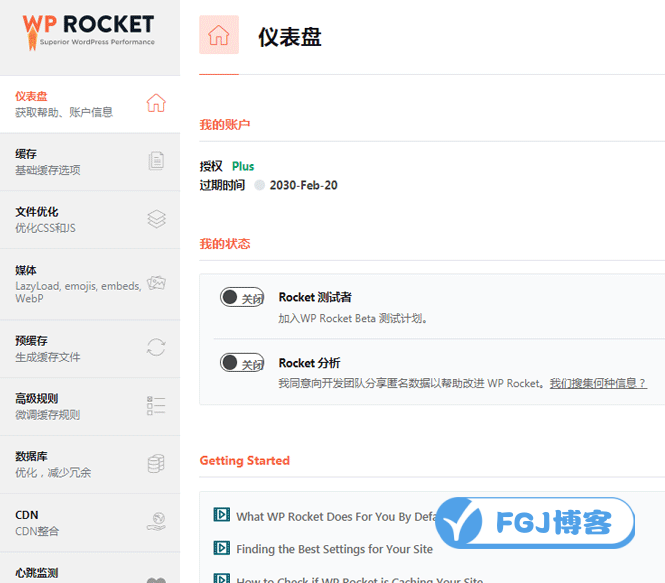
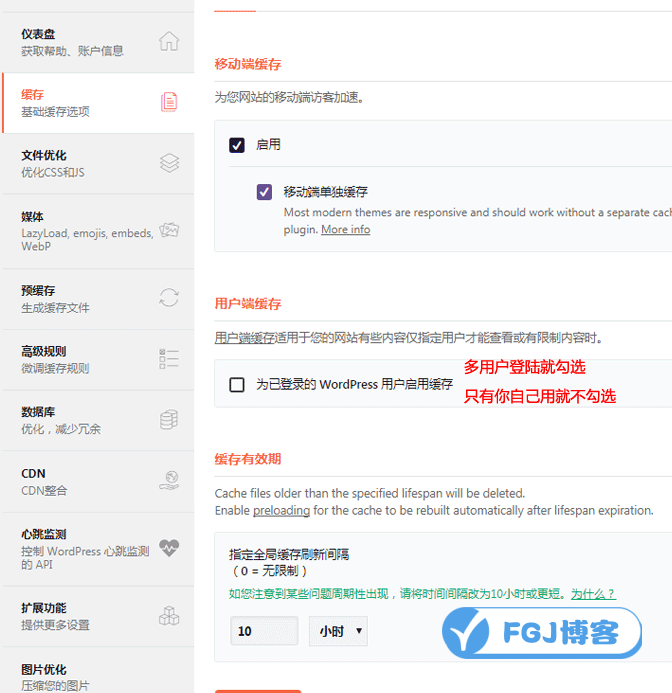
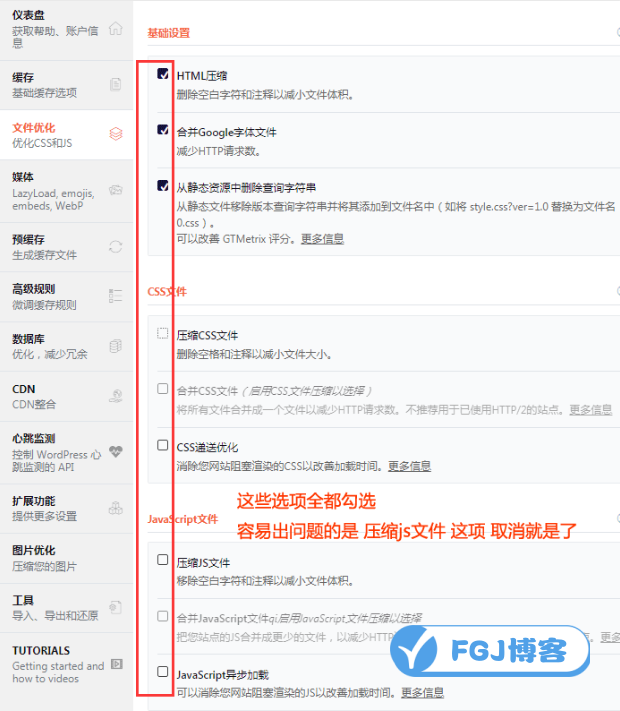
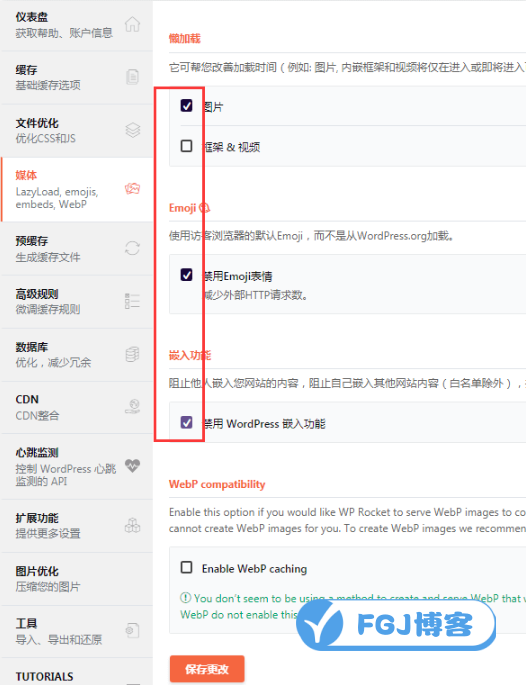
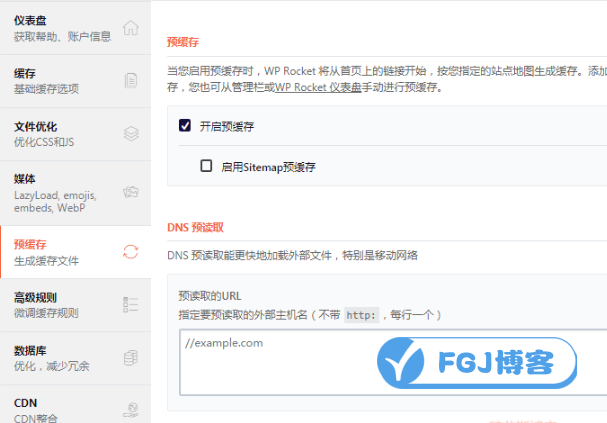
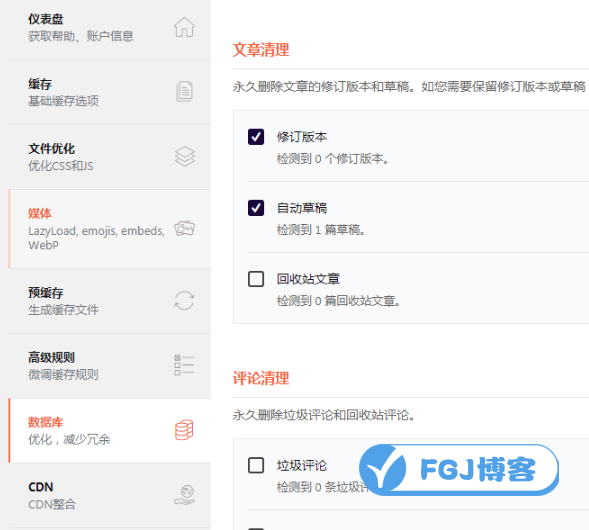
 国内服务器不备案能干嘛
国内服务器不备案能干嘛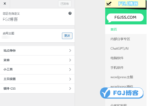 WordPress自定义页面看不到或无法显示的解决方法
WordPress自定义页面看不到或无法显示的解决方法 阿里云1C(核)1G配置是什么意思
阿里云1C(核)1G配置是什么意思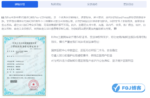 手把手教你安装设置RiPro主题
手把手教你安装设置RiPro主题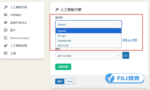 独立站如何利用AI自动生成文章
独立站如何利用AI自动生成文章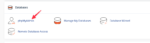 修复 WordPress 中主键错误,重复条目‘0’的问题说明
修复 WordPress 中主键错误,重复条目‘0’的问题说明 在 Linux 服务器上轻松安装 WP-CLI
在 Linux 服务器上轻松安装 WP-CLI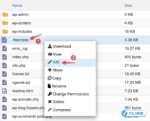 WordPress防止盗链配置教程
WordPress防止盗链配置教程